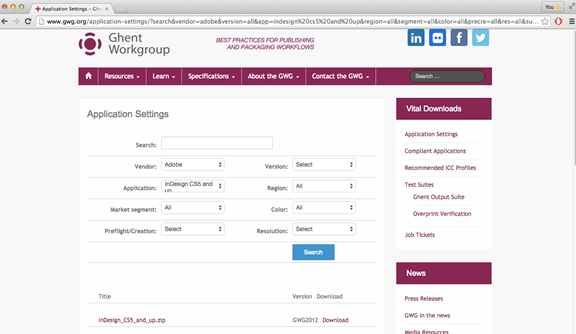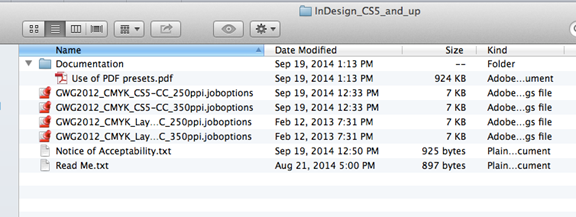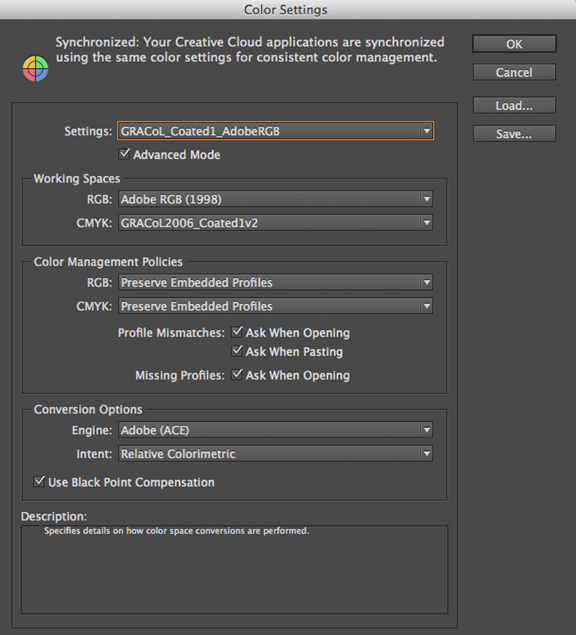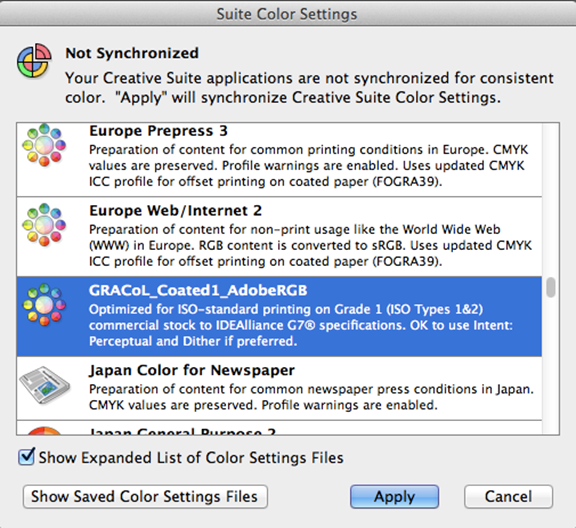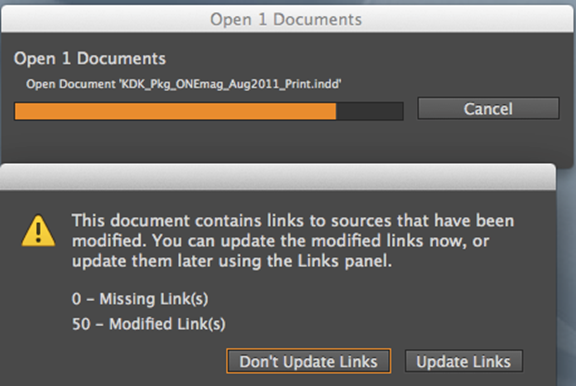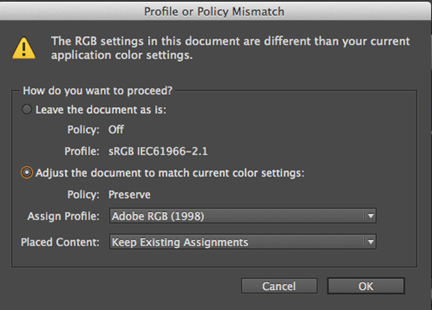Dans cette activité, vous allez télécharger et installer les paramètres d'application GWG 2012 pour Adobe InDesign. Avant d'utiliser les paramètres, vous passerez en revue vos paramètres de couleur d'application et apprendrez à les configurer pour répondre aux normes d'impression recommandées utilisées sur votre site. Vous allez ensuite générer un fichier PDF/X Plus depuis un document Adobe InDesign. Télécharger et installer les paramètres d'application GWG 2012 pour Adobe InDesign- Ouvrez la page de téléchargement des paramètres d'application GWG dans un navigateur Internet :
http://www.gwg.org/application-settings/ - Dans la liste Fournisseur, sélectionnez Adobe et dans la liste Application, sélectionnez InDesign CS 5 et supérieur.
- Cliquez sur Rechercher.
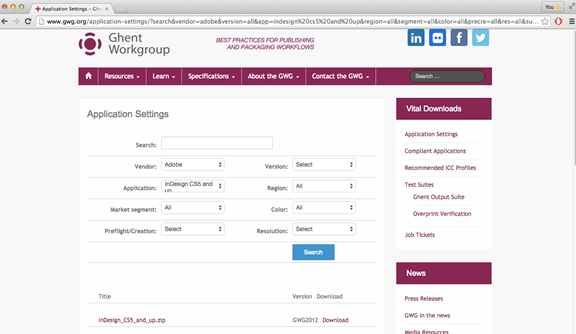 Image Added Image Added
- Téléchargez le fichier
InDesign CS5_and_up.zip sur votre poste de travail. - Extrayez le fichier
InDesign CS5_and_up.zip et lisez attentivement le fichier Use of PDF presets.pdf situé dans le sous-dossier Documentation.
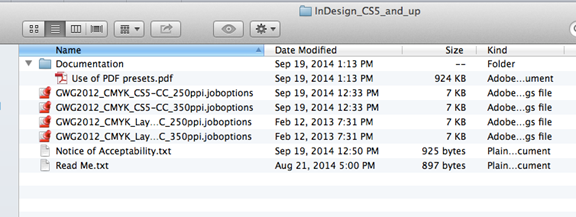 Image Added Image Added
Suivez les instructions d'installation pour installer les préréglages d'Adobe InDesign sur votre poste de travail.
Remarque : pour les flux de production Optimisation d'encre de contretypage des couleurs, il est recommandé d'utiliser un préréglage 1v4 GWG. Pour cette activité, vous pouvez également télécharger un préréglage 1v4 et l'utiliser à la place (les autres étapes seront toujours pertinentes).
Pour trouver le préréglage 1v4 GWG : - Rendez-vous à l'adresse http://www.gwg.org/application-settings/
- Dans la liste Fournisseur, sélectionnez Adobe, dans la liste Application, sélectionnez Indesign CS2 et supérieur, et pour Version, sélectionnez 4.
- Dans la liste de toutes les variantes qui s'affiche, sélectionnez celle qui est applicable au type de travail d'impression de votre atelier. En général, InDesign_CS2-et-up_WebCmykHiRes_1V4 est un bon point de départ.
Téléchargez le préréglage, décompressez-le et ouvrez InDesign. Dans InDesign, pour transférer le préréglage, sélectionnez Fichier > Paramètres prédéfinis Adobe PDF > Charger.
Configurer les paramètres de couleur Adobe InDesign à l'aide des profils ICC GWG recommandés- Les créateurs de PDF en Amérique du Nord peuvent suivre le lien pour télécharger et installer les paramètres de couleur IDEAlliance G7 pour Adobe Creative Suite à l'aide des instructions fournies dans le package de téléchargement
http://www.idealliance.org/downloads/color-suite-color-settings-using-g7
Les créateurs de PDF d'autres régions et d'Amérique du Nord peuvent également configurer les paramètres de couleur d'Adobe InDesign manuellement en sélectionnant Paramètres de couleur dans le menu Modifier d'Adobe InDesign.
Voici un exemple de paramètre de couleur IDEALLiance G7 :
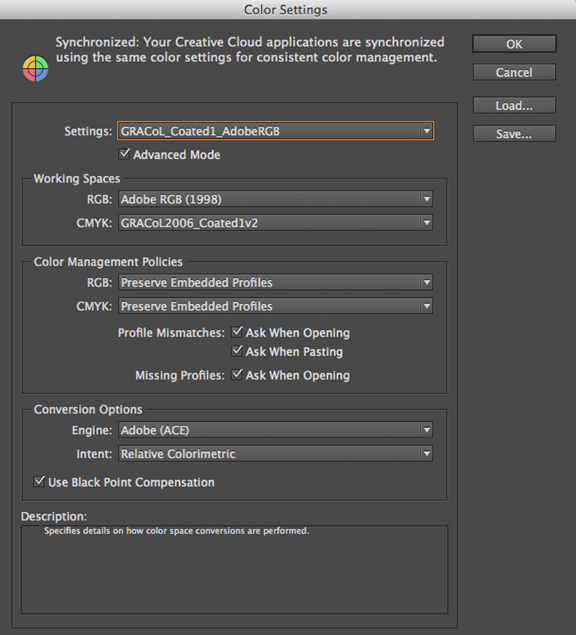 Image Added Image Added
- Adobe Bridge peut être utilisé pour synchroniser les paramètres de couleur pour toutes les applications Adobe si l'ensemble des composants d'Adobe Creative Suite ont été installés. Dans le menu Modifier de l'application Adobe Bridge, sélectionnez Paramètres de couleur Creative Suite. Puis, mettez en surbrillance le paramètre de couleur requis et cliquez sur Appliquer pour synchroniser.
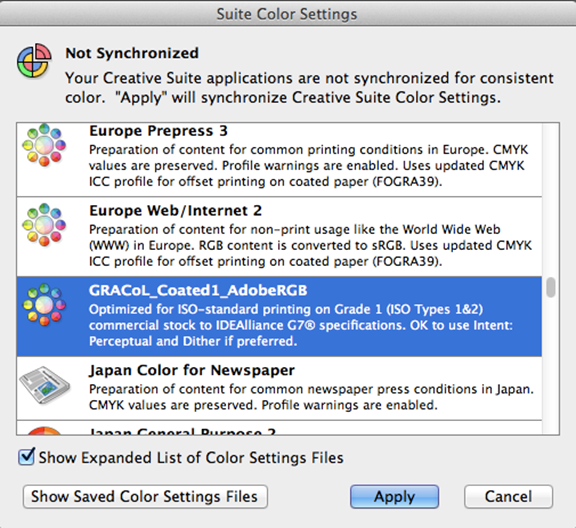 Image Added Image Added
Créer un PDF prêt pour l'impression depuis un document Adobe InDesign à l'aide des paramètres d'application GWG 2012- Accédez à
Prinergy Activity Practice Files / Act_04_Prepare_print-ready_PDF - Dans le dossier
One Mag InDesign Files, localisez les polices fournies et installez-les sur votre poste de travail. - Ouvrez le document InDesign et lorsque le message d'avertissement s'affiche, mettez à jour les liens.
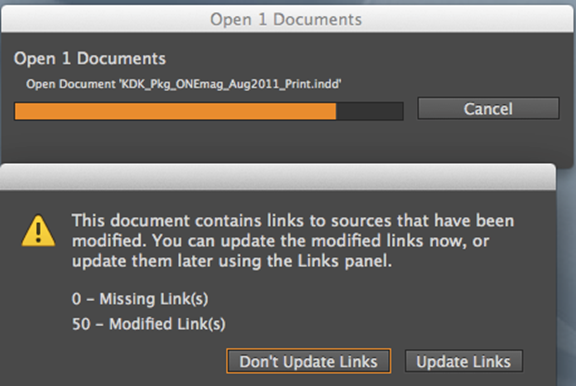 Image Added Image Added
- Si le message Défaut de correspondance de profil ou de politique apparaît, sélectionnez l'option Ajuster le document pour utiliser les paramètres de couleur actuels.
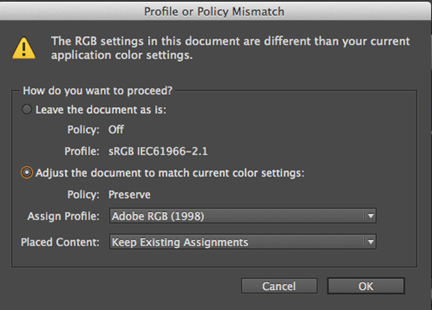 Image Added Image Added
- Dans le menu Fichier, sélectionnez Enregistrer souset saisissez le nom suivant :
<Your Initial>_KDK_Pkg_ONEmag_Aug2011_Print.indd. - Dans le menu Fichier, sélectionnez Préréglages Adobe PDF et sélectionnez GWG2012_CMYK_CS5-CC_350ppi.
- Naviguez jusqu'au bureau du poste de travail et cliquez sur Enregistrer.
- Dans la boîte de dialogue Exporter Adobe PDF, cliquez sur Exporter.
Remarque : ignorez le message d'avertissement dans le volet Résumé. - Ouvrez le fichier PDF créé dans Acrobat Pro XI ou version ultérieure, et utilisez l'outil Acrobat Prévisualisation de sortie pour afficher le PDF.
Remarque : le Profil de simulation utilisé est le profil d'Intention de sortie configuré dans les paramètres de couleur Adobe. - Sélectionnez l'outil Acrobat Preflight et analysez le fichier PDF à l'aide du profil Offset feuille à feuille (CMJN et couleurs d'accompagnement) GWG 2012. Plusieurs messages d'avertissement seront générés.
Remarque : les messages d'avertissement Preflight générés expliquent que la création d'un PDF/X-Plus avec les paramètres d'application de recommandation GWG ne garantit pas un PDF conforme. Par exemple, le texte 5 points n'est pas conforme, mais le préréglage ne supprimera pas ou n'agrandira pas votre saisie à votre place (pour des raisons évidentes). Vous pouvez également disposer de couleurs d'accompagnement dans votre document, mais vous devez définir explicitement celles à convertir pour traitement dans la fenêtre de sortie d'InDesign (le préréglage ne peut pas faire la conversion pour le traitement à votre place).
Vous pouvez voir un message d'avertissement lié au profil de destination. Ce message d'avertissement peut être ignoré tant que le profil d'intention de sortie est recommandé par votre imprimeur ou association d'impression locale. Vous pouvez rechercher les profils recommandés dans les spécifications GWG.
Pour détecter les problèmes d'impression avant de générer des PDF/X-4 depuis Adobe InDesign, il est recommandé d'utiliser l'outil InDesign Live Preflight lors de la conception.
|